MKVは映画、テレビ番組、ダウンロードされたビデオなどの一般的なマルチメディアコンテンツを保存するためのフォーマットです。ただし、MKVはDVDプレーヤーではサポートされていないため、DVDプレーヤーでMKVビデオを再生するには、DVD作成(DVDオーサリング)プログラムを使用する必要があります。 DVDFab DVD 作成はMKVファイルや他のビデオファイルをDVDディスク/フォルダ/ ISOファイルに変換したり、書き込んだりすることができるDVDオーサリングツールです。このDVDバーナーでは、独自のDVDをカスタマイズすることもできます。DVDFab DVD 作成を使ってMKVをDVDに変換する方法を見てみましょう。
ステップ1:DVD作成モードを選択します。
DVDFabを起動して、「作成」モジュールを選択して、左側における作成モードスイッチャーをクリックして、「DVD作成」を選択します。
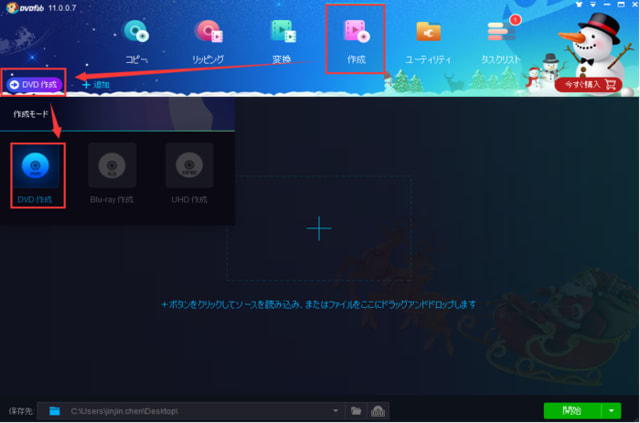
ステップ2:MKVビデオを追加します。
メインインタフェースの指示にしたがって、MKVビデオを追加します。

ステップ3:自分のDVDをカスタマイズします。
ソースのロードが完了した後、DVDをカスタマイズすることができます。好きなオーディオトラックと字幕を選択して、外部の字幕を追加することもできます。詳細設定パネルで、ボリュームラベルの名称を変更したり、ビデオ画質と出力サイズを設定したりすることが可能です。

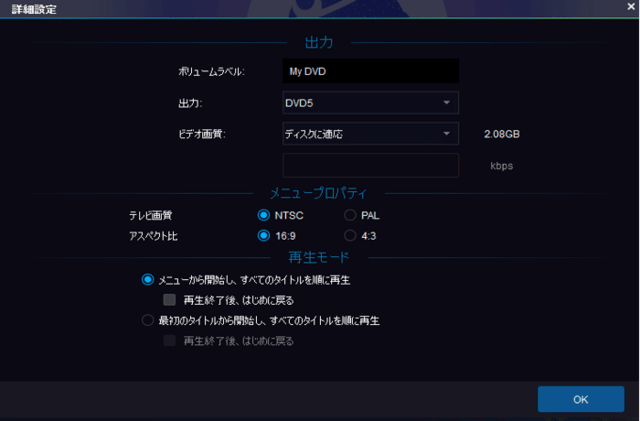
「メニューを設定」ボタンをクリックすると、表示された画面でDVDメニューをカスタマイズできます。
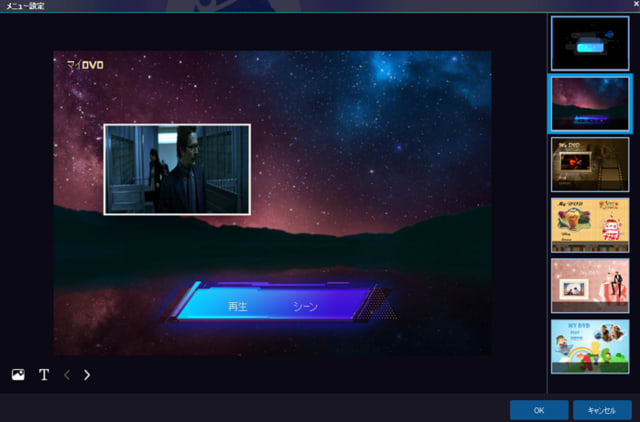
ステップ4:出力ディレクトリを選択します。
メインインタフェースの一番下へ移動して、出力ディレクトリを選択します。保存先のドロップダウンリストボックスからドライブを選択すると、MKVを空白なDVDに書き込みます。フォルダまたはISOイメージファイルのアイコンをクリックして、出力ディレクトリを選択したら、出力ファイルをPCのHDDに保存します。

「開始」ボタンをクリックして、MKVビデオからDVDへの変換プロセスが開始されます。
以上のプロセスはMKVビデオをDVDに変換する方法です。ビデオをBlu-rayに書き込む場合、「ビデオをBlu-rayに焼き込む」という青い字をクリックして詳細な方法を勉強しましょう。
ステップ1:DVD作成モードを選択します。
DVDFabを起動して、「作成」モジュールを選択して、左側における作成モードスイッチャーをクリックして、「DVD作成」を選択します。
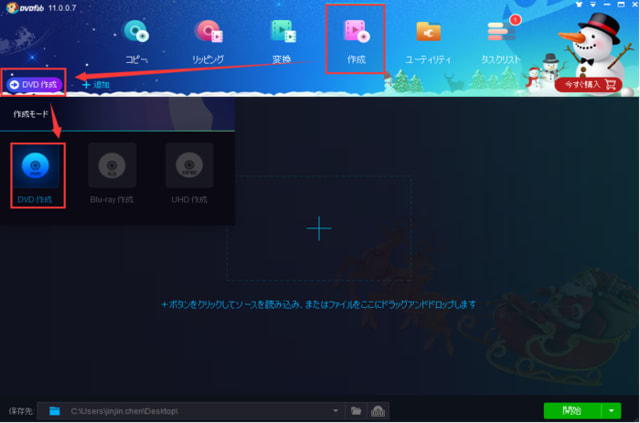
ステップ2:MKVビデオを追加します。
メインインタフェースの指示にしたがって、MKVビデオを追加します。

ステップ3:自分のDVDをカスタマイズします。
ソースのロードが完了した後、DVDをカスタマイズすることができます。好きなオーディオトラックと字幕を選択して、外部の字幕を追加することもできます。詳細設定パネルで、ボリュームラベルの名称を変更したり、ビデオ画質と出力サイズを設定したりすることが可能です。

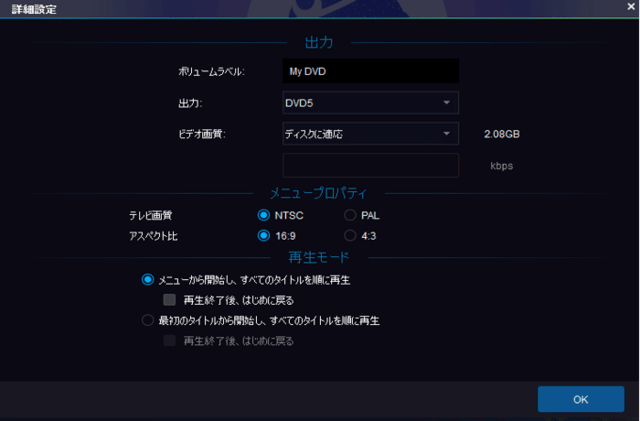
「メニューを設定」ボタンをクリックすると、表示された画面でDVDメニューをカスタマイズできます。
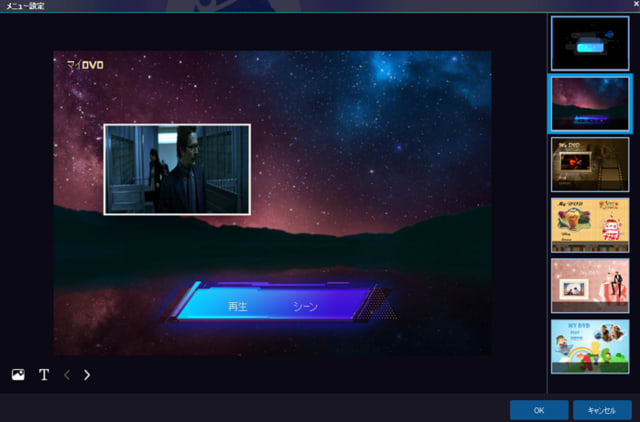
ステップ4:出力ディレクトリを選択します。
メインインタフェースの一番下へ移動して、出力ディレクトリを選択します。保存先のドロップダウンリストボックスからドライブを選択すると、MKVを空白なDVDに書き込みます。フォルダまたはISOイメージファイルのアイコンをクリックして、出力ディレクトリを選択したら、出力ファイルをPCのHDDに保存します。

「開始」ボタンをクリックして、MKVビデオからDVDへの変換プロセスが開始されます。
以上のプロセスはMKVビデオをDVDに変換する方法です。ビデオをBlu-rayに書き込む場合、「ビデオをBlu-rayに焼き込む」という青い字をクリックして詳細な方法を勉強しましょう。















